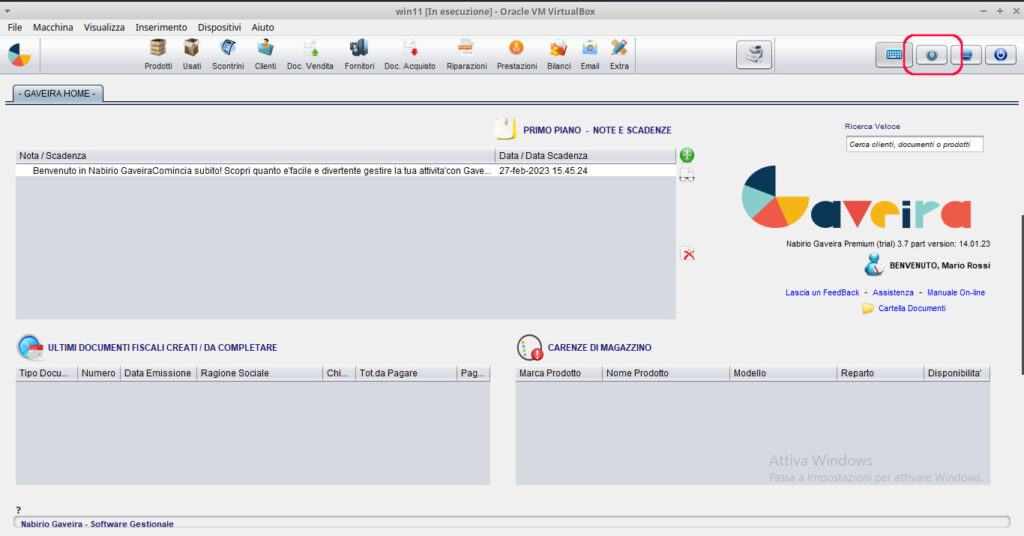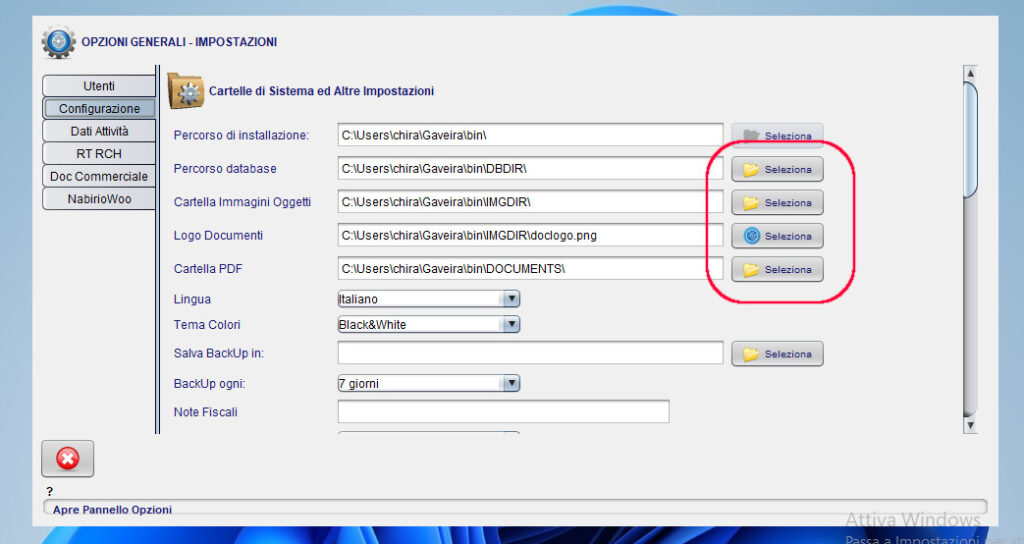Quando non è possibile realizzare una cartella condivisa nella rete locale LAN oppure su NAS di rete poichè le postazioni sulle quali si vuole utilizzare Gaveira sono troppo lontane, la soluzione può essere quella di effettuare la condivisione utilizzando un qualsiasi servizio di cloud come ad esempio Dropbox.
Praticamente tutti i servizi di cloud come Dropbox, GoogleDrive, iCloud ecc hanno funzionalità simili, una volta installati creano all’interno del computer una cartella che viene mantenuta sincronizzata automaticamente tra le varie postazioni.
Nota Bene: nonostante non si siano mai verificati problemi, l’utilizzo intensivo contemporaneo da più postazioni in configurazione Cloud è sconsigliato. Per utilizzi intensivi la migliore configurazione di rete rimane sempre la cartella condivisa in LAN seguendo la guida: Installare Gaveira in Rete LAN.
SE NON SAI COME SCARICARE, INSTALLARE E CONFIGURARE DROPBOX -> GUIDA INSTALLAZIONE DI DROPBOX
CONFIGURAZIONE DELLA PRIMA POSTAZIONE
Di seguito viene mostrato come lavorare contemporaneamente da più postazioni utilizzando il diffuso servizio di Cloud Dropbox (disponibile per tutti i Windows, MacOS e Linux).
- Dopo avere correttamente installato e configurato Dropbox (GUIDA) Accedere alla cartella Dropbox, fare clic con il tasto destro->Crea nuova cartella e nominarla come CONDIVISAGAVEIRA
- Accedere alla cartella di installazione del Gaveira di cui si vogliono condividere i dati (il Gaveira installato sulla prima postazione / server), entrare nella cartella bin e selezionare le tre cartelle DBDIR DOCUMENTS IMGDIR e fare clic su copia:
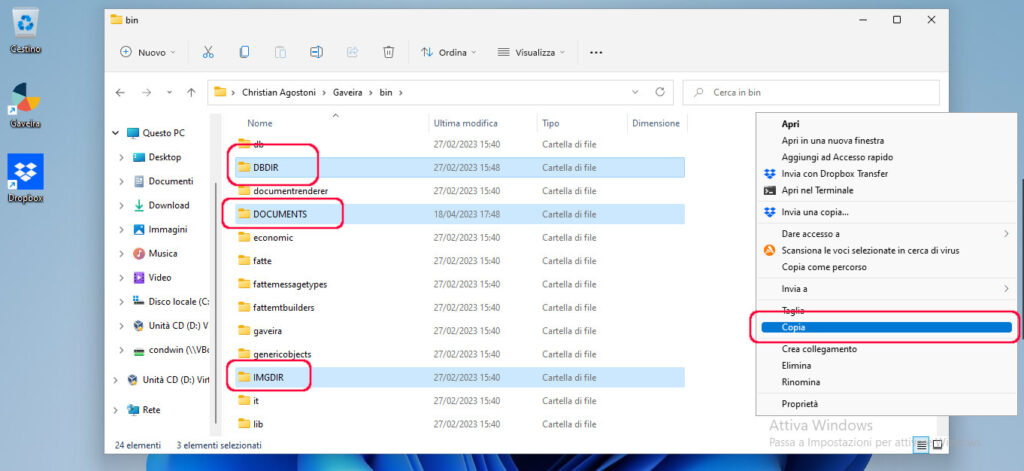
- Accedere alla cartella Dropbox ed entrare nella cartella CONDIVISAGAVEIRA precedentemente creata, fare clic con il tasto destro / altre opzioni e poi INCOLLA per incollare le tre cartelle (DBDIR DOCUMENTS IMGDIR) copiate in precedenza
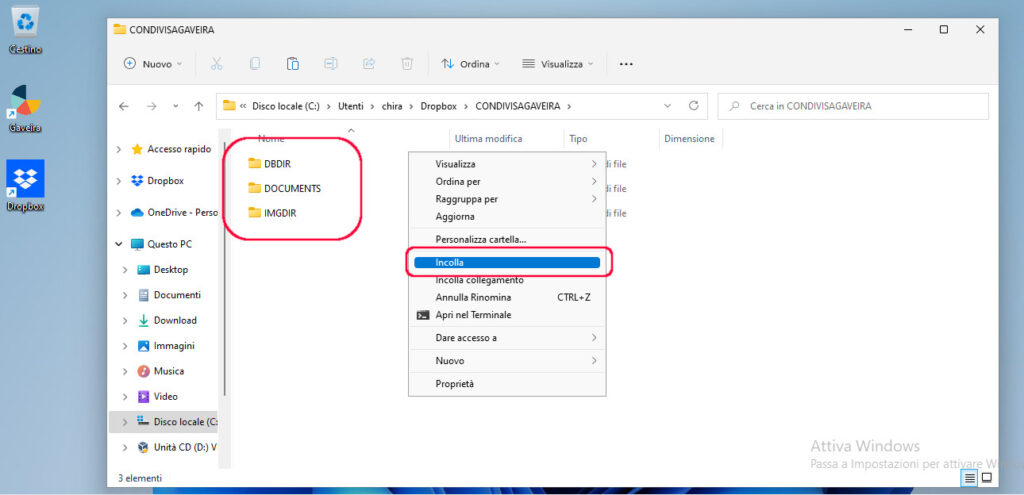
- Adesso è necessario indicare a Gaveira che deve prendere i dati dalle cartelle nel nuovo percorso Dropbox: per fare questo fare clic su IMPOSTAZIONI in alto a destra
- Fare clic sulla scheda CONFIGURAZIONE nella quale sono riportati gli indirizzi delle cartelle DBDIR DOCUMENTS ed IMGDIR e l’indirizzo del logo personale
- Fare clic sui vari pulsanti “Seleziona” e navigare fino all’indirizzo Dropbox/CONDIVISAGAVEIRA selezionando la cartella relativa (DBDIR per la cartella Database, IMGDIR per la cartella Immagini Oggetti e così via)
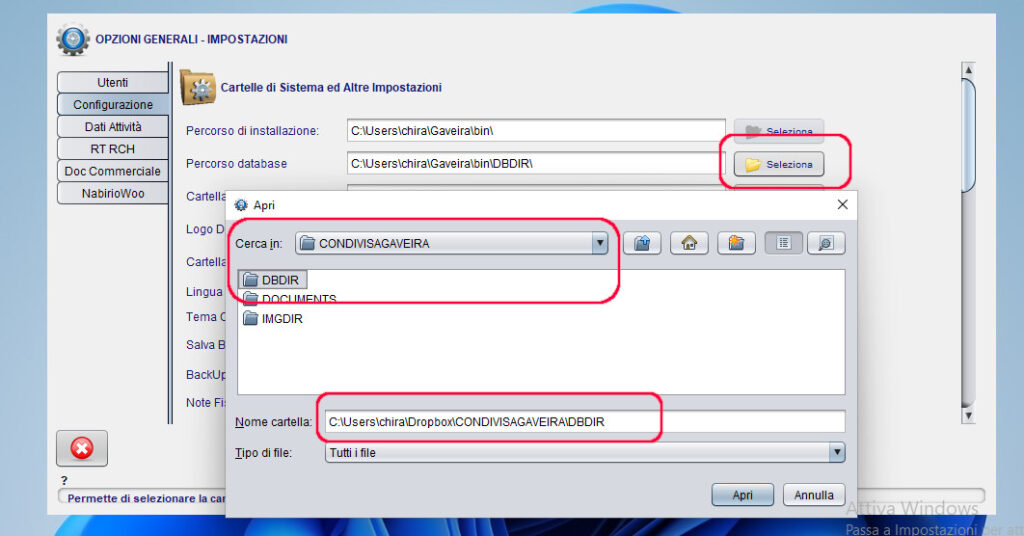
- Dopo aver modificato tutti i percorsi (il risultato dovrebbe essere il seguente) scorrere la scheda e fare clic su SALVA. Chiudere e Riaprire Gaveira per applicare le modifiche.
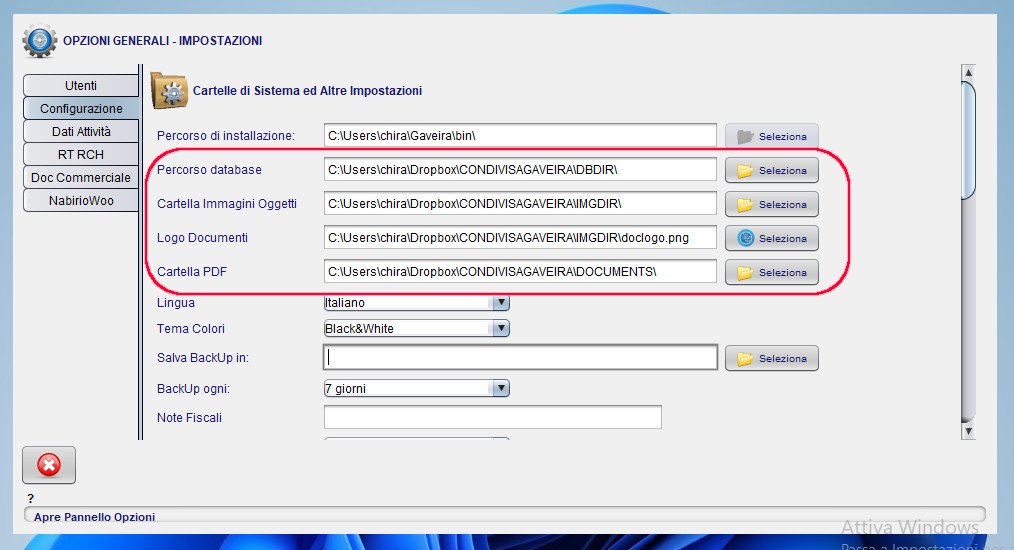
A questo punto, sul computer principale è stato installato Dropbox ed è stato correttamente configurato Gaveira perchè salvi le impostazioni in dropbox.
CONFIGURAZIONE DELLE ALTRE POSTAZIONI
E’ necessario adesso sugli altri computer, per lavorare contemporaneamente su più postazioni, eseguire i seguenti passaggi:
- Installare Nabirio Gaveira e caricare la licenza personale definitiva ricevuta dopo l’acquisto
- Installare Dropbox ed (importante) effettuare il login con le stesse credenziali utilizzate per la prima postazione (dopo l’installazione dropbox scaricherà su questa postazione la cartella CONDIVISAGAVEIRA creata nella prima postazione)
- Accedere alle impostazioni di Gaveira e modificare i percorsi delle cartelle DBDIR DOCUMENTS IMGDIR e Logo facendoli puntare alle relative cartelle che saranno già automaticamente presenti dentro Dropbox dopo l’installazione
- Fare clic su salva in fondo e Chiudere e riaprire Gaveira per applicare le modifiche